Raspberry Pi Pico com Display OLED

Com este tutorial iniciaremos nossa série de projetos com Raspberry Pi Pico. Para esse exemplo vamos utilizar a linguagem Python, ou melhor, MicroPython, e vamos utilizar a Thonny IDE na programação, para você que não conhece essa IDE recomendo o tutorial: Programando o Raspberry Pi Pico em Python, lá você irá encontrar as informações de como deixar tudo configurado para começar a programar o Pi Pico.
Vamos iniciar nosso projeto. Iremos utilizar o display OLED1306 para visualizar algumas palavras, é um projeto bem simples mas que servirá de passo inicial para projetos que necessitam mostrar informações de sensores medição de uma grandeza e etc.
A circuitaria
Como já foi descrito acima é um projeto bem simples como podemos observar na imagem abaixo:
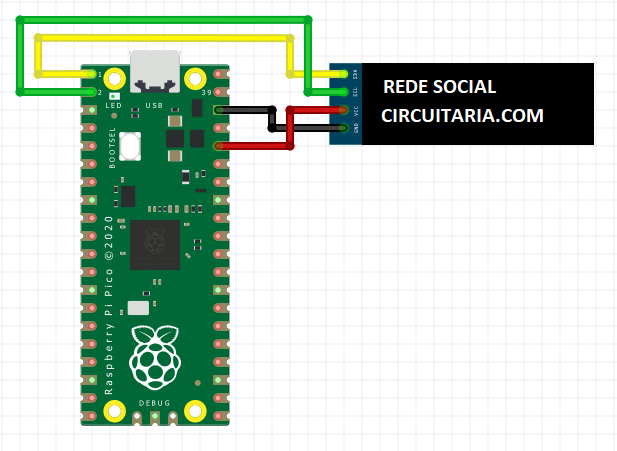
é necessário apenas 4 fios interligando o Vcc, GND, SDA e SCK.
- Vcc – +3 alimentação do display
- GND – Terra
- SDA – Sinal de dados
- SCK – Sinal de clock
A programação
Primeiramente vamos precisar gravar na memória do Pi Pico a biblioteca do display OLED1306, você vai precisar baixar o arquivo ss1306.py através do nosso repositório no Github, o link está logo abaixo:
https://github.com/Circuitaria-com/Raspberry-Pi-Pico
Feito o download do arquivo você vai usar o descompactador de sua preferencia e extrair o ssp1306 para uma pasta em seu computador, para que logo em seguida possamos usar a Thonny IDE para copiar para dentro do Pi Pico. Vamos abrir o arquivo usando o menu Arquivo>Abrir conforme figura abaixo:
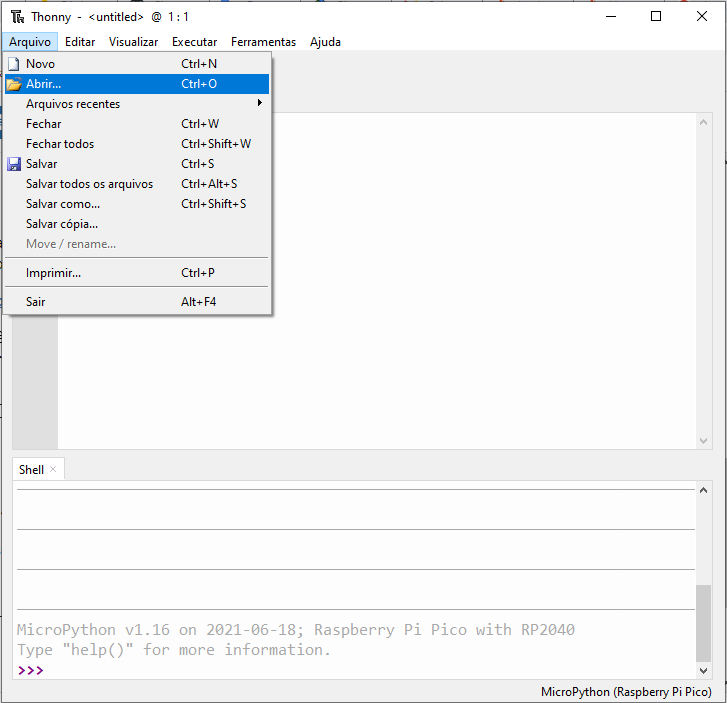
Logo em seguida você escolhe Este computador e escolhe a pasta que você descompactou o arquivo:
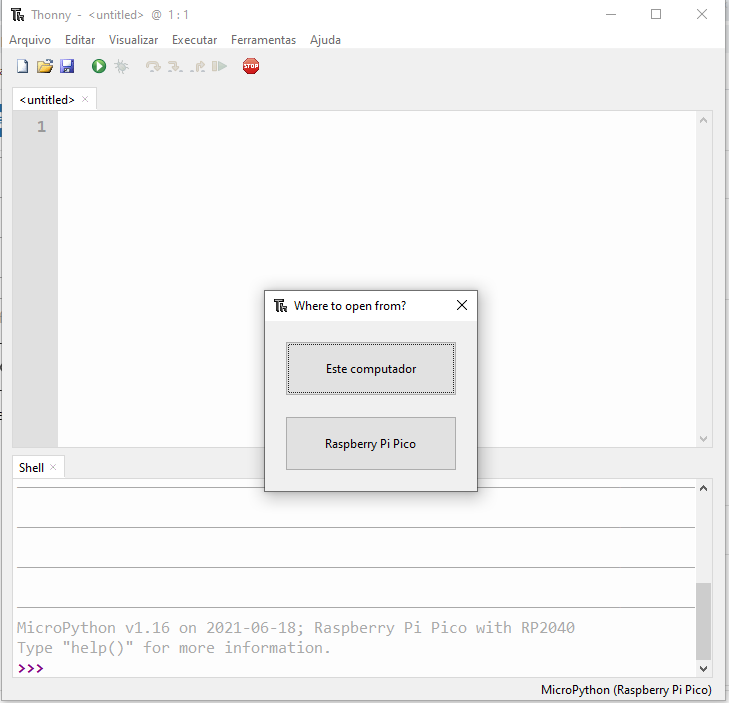
Após abrir o arquivo na Thonny IDE vamos salvar na memória do Paspberry Pi Pico, indo até o menu Arquivo>Salvar como:

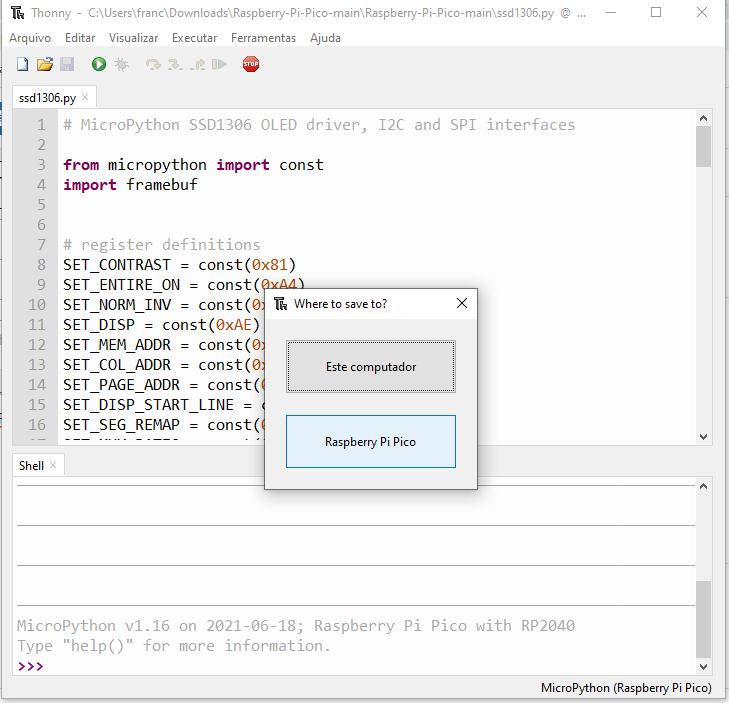
Logo em seguida é só salvar o arquivo com a extensão .py e pronto a biblioteca já estará na memória do Pi Pico.

Agora vamos fazer o mesmo processo para o código principal do nosso projeto, o código está logo abaixo:
# Exibir texto em display OLED ssd1306 controlado por I2C
from machine import Pin, I2C # importa a biblioteca para a I2C
from ssd1306 import SSD1306_I2C # importa a biblioteca para o display OLED1306
import utime # importa a função de tempo
WIDTH = 128 # largura da tela oled
HEIGHT = 32 # altura da tela oled
i2c = I2C(0, scl=Pin(1), sda=Pin(0), freq=200000) # Init I2C usando pinos GP0 e GP1 (pinos I2C0 padrão)
print("I2C Address : "+hex(i2c.scan()[0]).upper()) # Exibir endereço do dispositivo
print("I2C Configuration: "+str(i2c)) # Exibir configuração I2C
oled = SSD1306_I2C(WIDTH, HEIGHT, i2c) # Inicializa o display OLED
while True: # Laço de repetição
# Limpe o display oled caso ele tenha algo nele.
oled.fill(0)
# Adicione algum texto
oled.text("REDE SOCIAL",5,8)
oled.text("CIRCUITARIA.COM",5,18)
# Por fim, atualize o display oled para que o texto sejam exibido.
oled.show()
utime.sleep(1)
Vamos precisar gravar na memória do Raspberry Pi Pico utilizando o mesmo processo que fizemos para a biblioteca, vamos salvar o arquivo com o nome main.py:
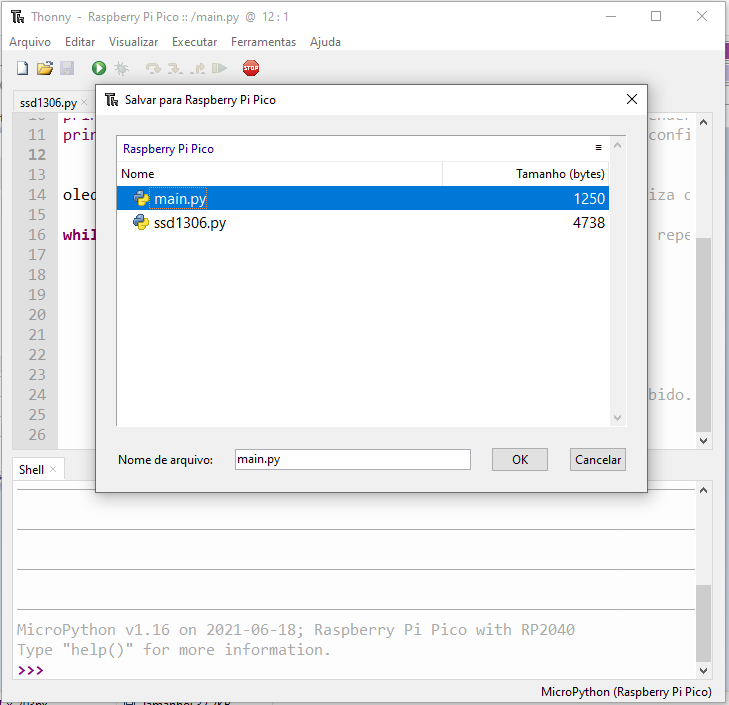
Pronto agora é só verificar o resultado no display 🙂

Espero que você tenha gostado do tutorial qualquer dúvida deixe nos comentários:




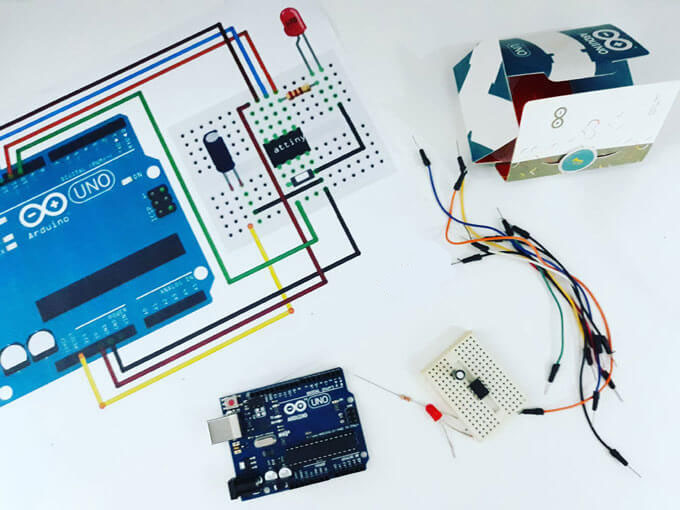


Manin, muito agradecido, pois olhei vários tutoriais, e, este foi o único que consegui compreender como faze-lo( PI-PICO DO CAPIROTO )funcionar. Grato